หัวข้อที่เกี่ยวข้อง
[Chromebook] กำลังเชื่อมต่อ Wi-Fi บน Chromebook ของคุณ
คู่มือนี้ให้ความกระจ่างเกี่ยวกับกระบวนการเชื่อมต่อ Chromebook ของคุณกับเครือข่าย Wi-Fi การกำหนดค่าการเชื่อมต่ออัตโนมัติ การตั้งค่าเครือข่ายที่ต้องการ และการรับที่อยู่ MAC หรือ IP
การเชื่อมต่อ Chromebook ของคุณกับเครือข่าย Wi-Fi
ตามค่าเริ่มต้น Chromebook ของคุณใช้เครือข่าย Wi-Fi ที่เลือกระหว่างขั้นตอนการตั้งค่าเริ่มต้น หากคุณต้องการเชื่อมต่อกับเครือข่ายใหม่ ให้ทำตามขั้นตอนเหล่านี้
ตรวจสอบให้แน่ใจว่าเครือข่ายที่คุณเชื่อมต่ออยู่นั้นรองรับโดย Chromebook:
- เครือข่ายแบบเปิดที่ไม่ต้องใช้รหัสผ่าน
- เครือข่ายที่ปลอดภัยที่ใช้การตั้งค่า WEP, Dynamic WEP, WPA-PSK, WPA-Enterprise หรือ WPA2-Enterprise
- มาตรฐาน: 802.11 a/b/g/n และ 802.11ac สำหรับ Chromebook ที่ติดตั้ง AC
- คลิก [Status bar]① ที่มุมขวาล่างของหน้าจอแล้วเลือก [Wi-Fi Networks] ไอคอน②.
หมายเหตุ: หากคุณเห็นชื่อเครือข่าย Wi-Fi และความแรงของสัญญาณ แสดงว่า Chromebook ของคุณเชื่อมต่อกับ Wi-Fi แล้ว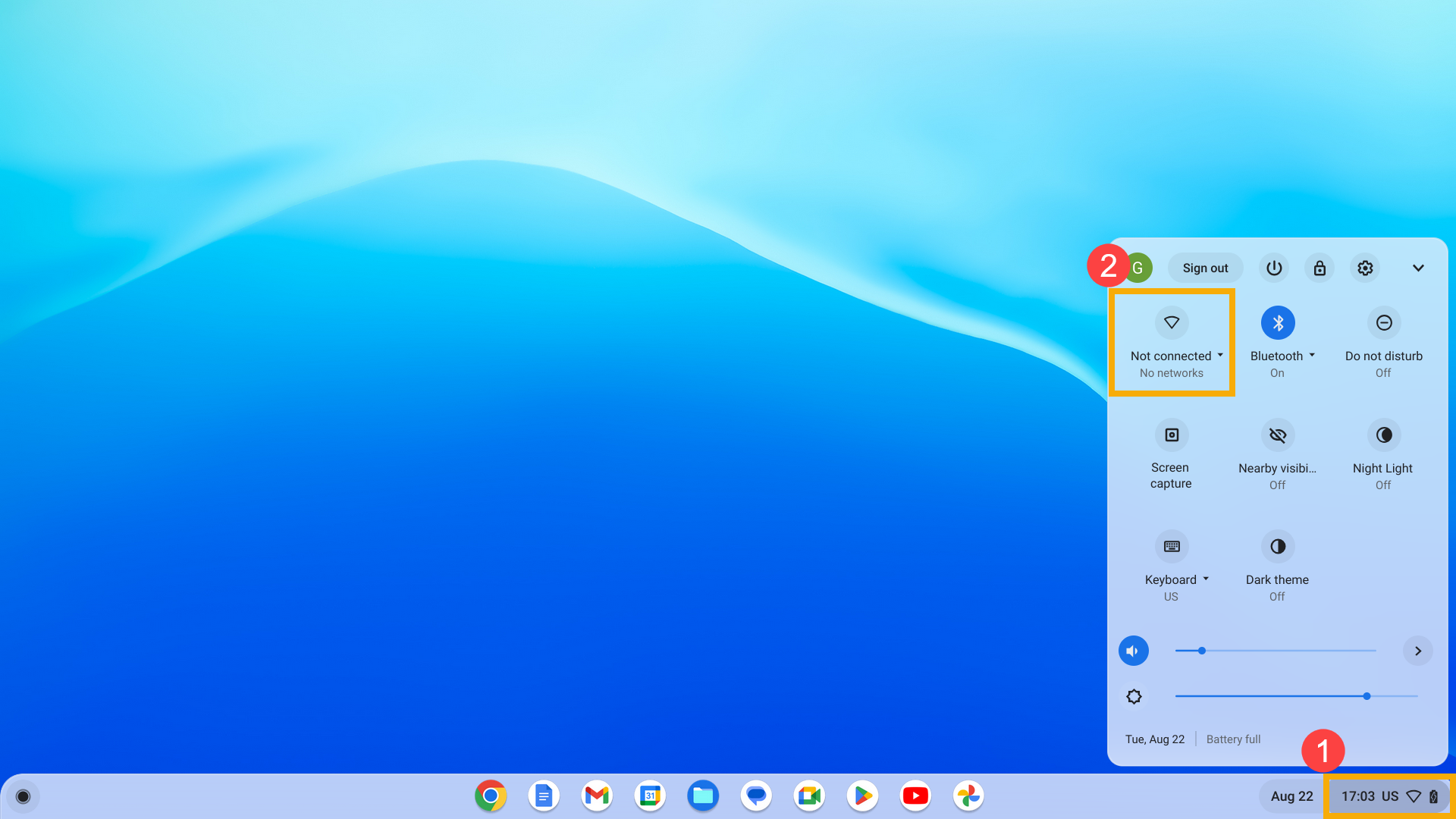
- เปิด Wi-Fi③. Chromebook ของคุณจะค้นหาเครือข่ายที่ใช้ได้โดยอัตโนมัติและแสดงรายการเหล่านั้น
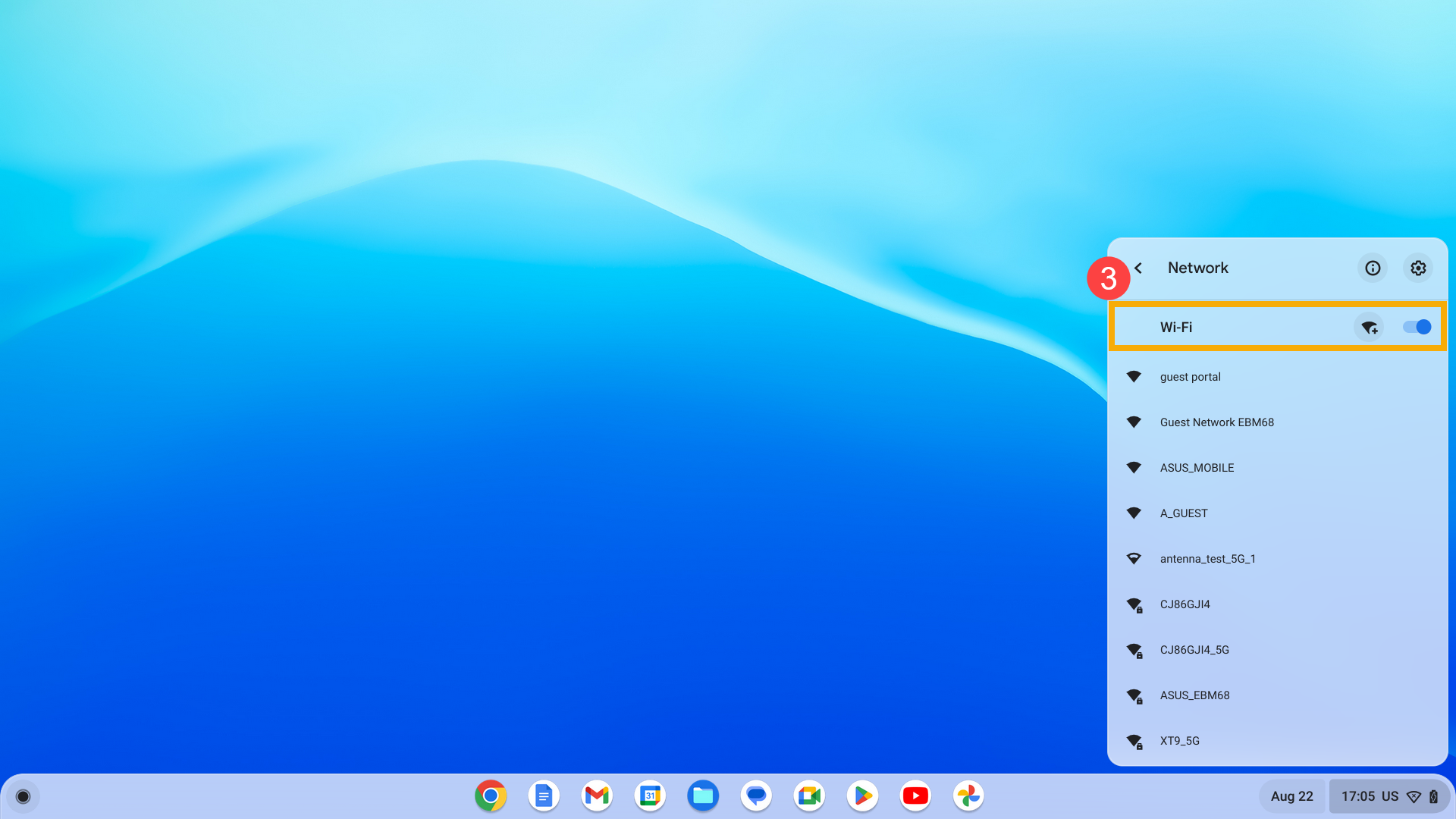
- ในรายการ ให้เลือกเครือข่าย Wi-Fi ที่คุณต้องการเชื่อมต่อ④.
( : Open network.
: Open network.  : Secure network.)
: Secure network.) 
- หากเชื่อมต่อกับเครือข่ายที่ปลอดภัย ให้ป้อนข้อมูล network password⑤ และคลิก [Connect]⑥.
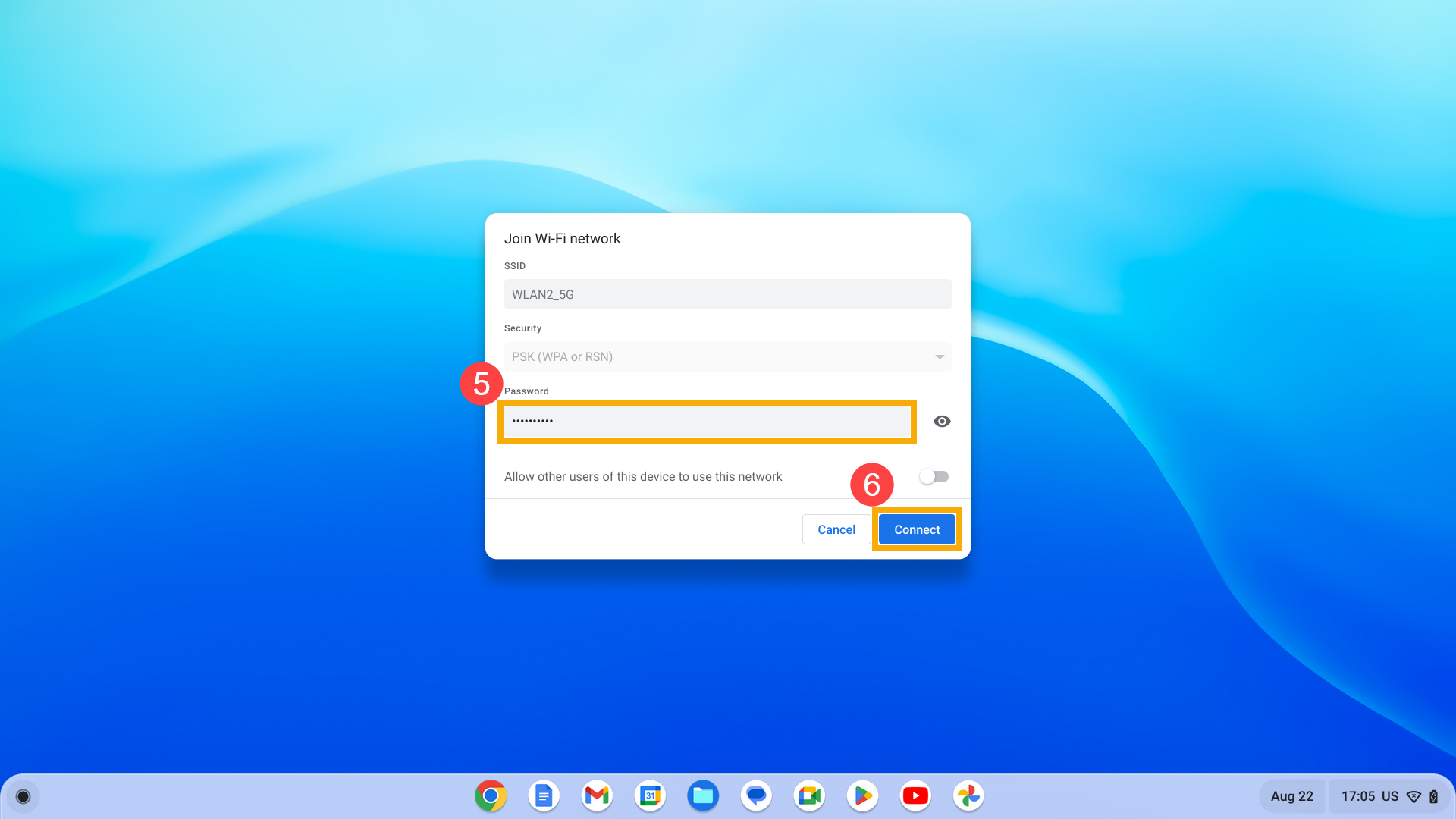
การจัดการเครือข่าย Wi-Fi
หากคุณจัดเก็บหลายเครือข่ายไว้ใน Chromebook คุณสามารถเลือกเครือข่ายไร้สายเริ่มต้นสำหรับอุปกรณ์ของคุณที่จะเชื่อมต่อได้
ตามค่าเริ่มต้น Chromebook จะพยายามเชื่อมต่อเครือข่ายตามลำดับต่อไปนี้:
- เครือข่ายโลคอลแบบมีสาย
- เครือข่ายไร้สายที่ปลอดภัย
- เครือข่ายไร้สายที่ไม่ปลอดภัย
- เครือข่ายข้อมูลมือถือ (ใช้เฉพาะเมื่อ Chromebook ของคุณมีแผนข้อมูล)
เชื่อมต่อกับเครือข่ายโดยอัตโนมัติ
หากพื้นที่ของคุณมีเครือข่าย Wi-Fi หลายเครือข่าย คุณสามารถเลือกเชื่อมต่ออัตโนมัติกับเครือข่ายใดเครือข่ายหนึ่งได้
- ตรวจสอบให้แน่ใจว่าคุณเชื่อมต่อกับเครือข่าย Wi-Fi
- คลิก [Status bar]① ที่มุมขวาล่างของหน้าจอแล้วเลือก [Settings]
 ②.
②. 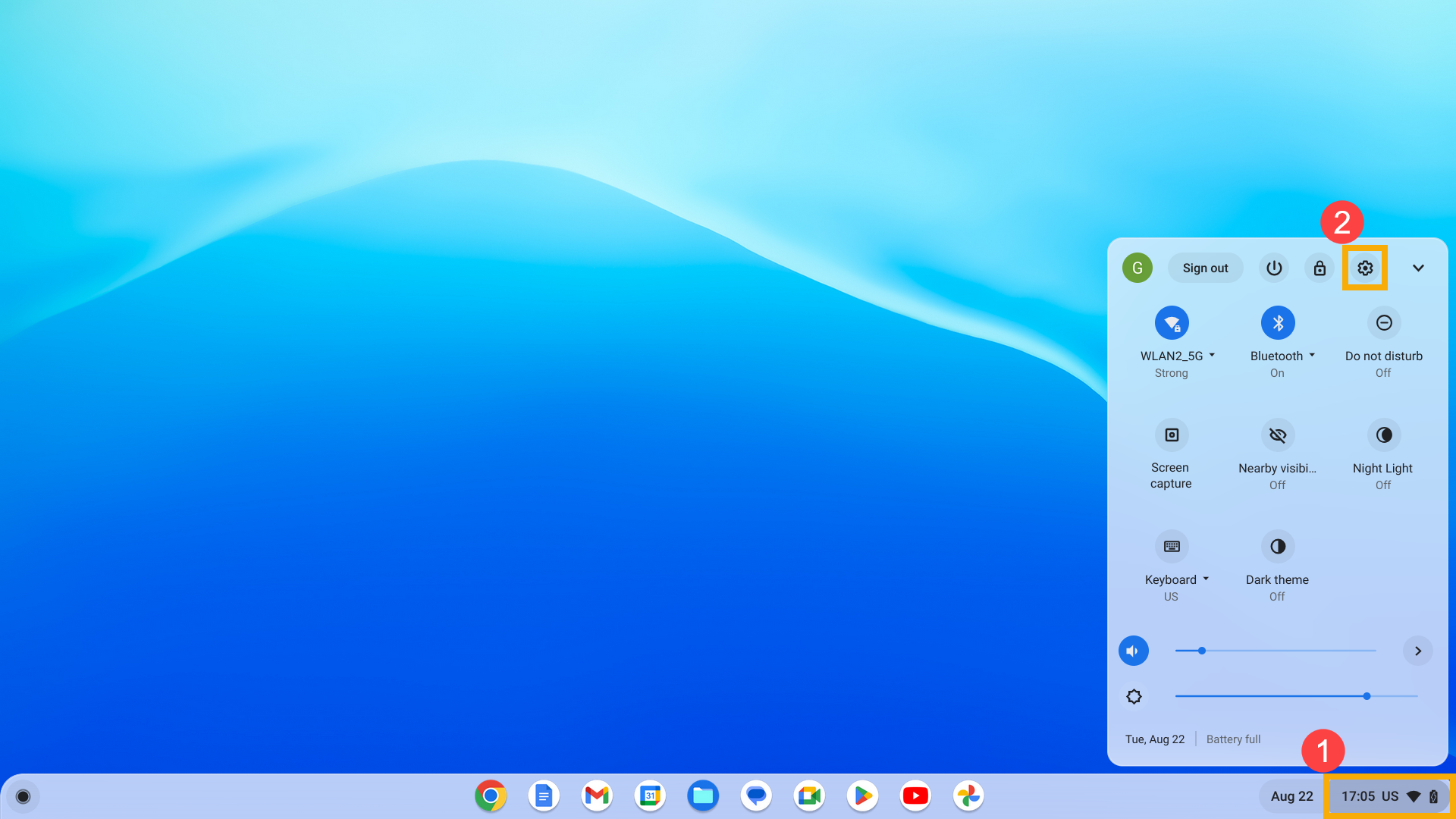
- ในการตั้งค่าเครือข่าย, คลิก [Wi-Fi]③.
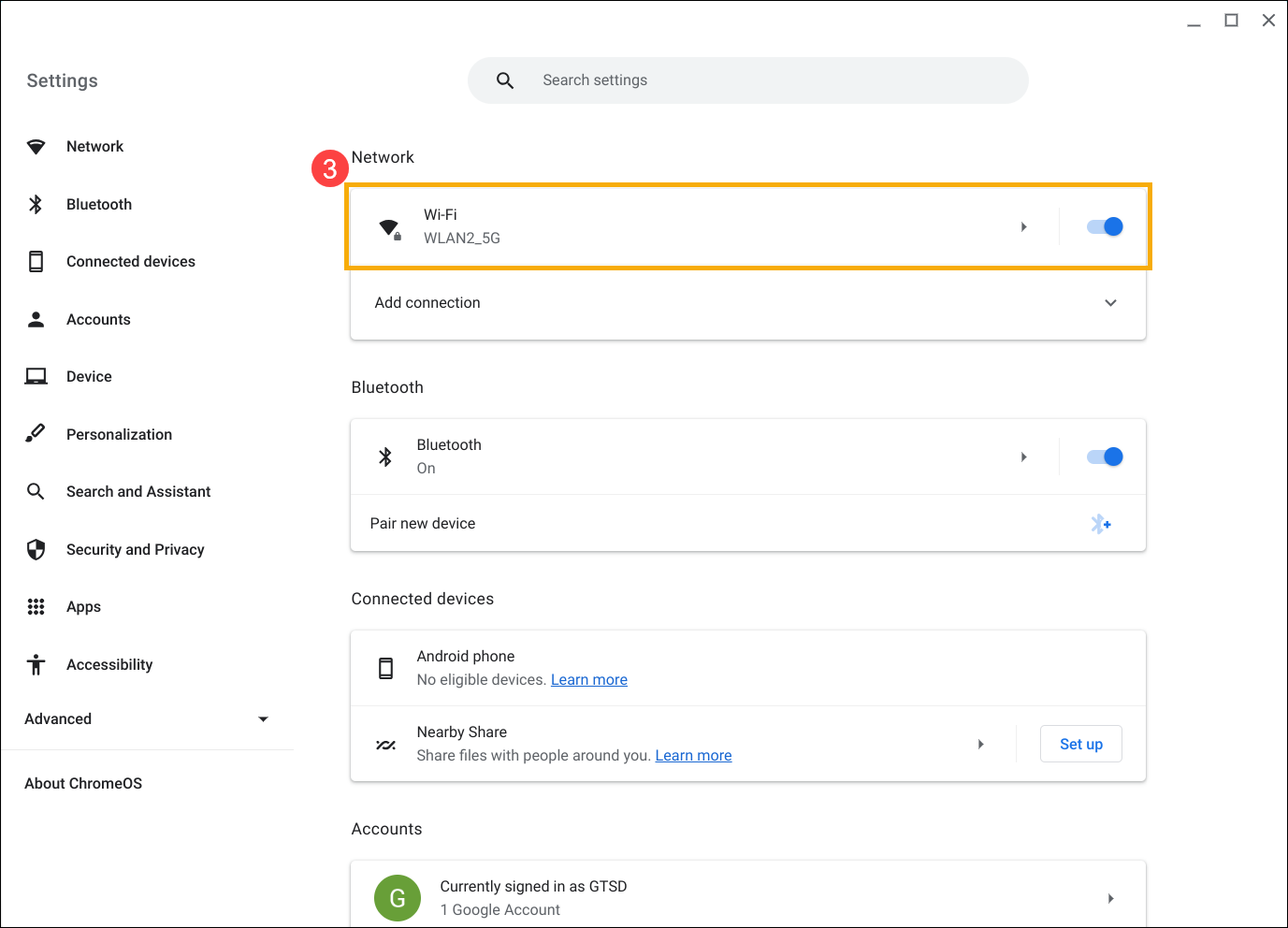
- เลือกเครือข่ายของคุณ④.
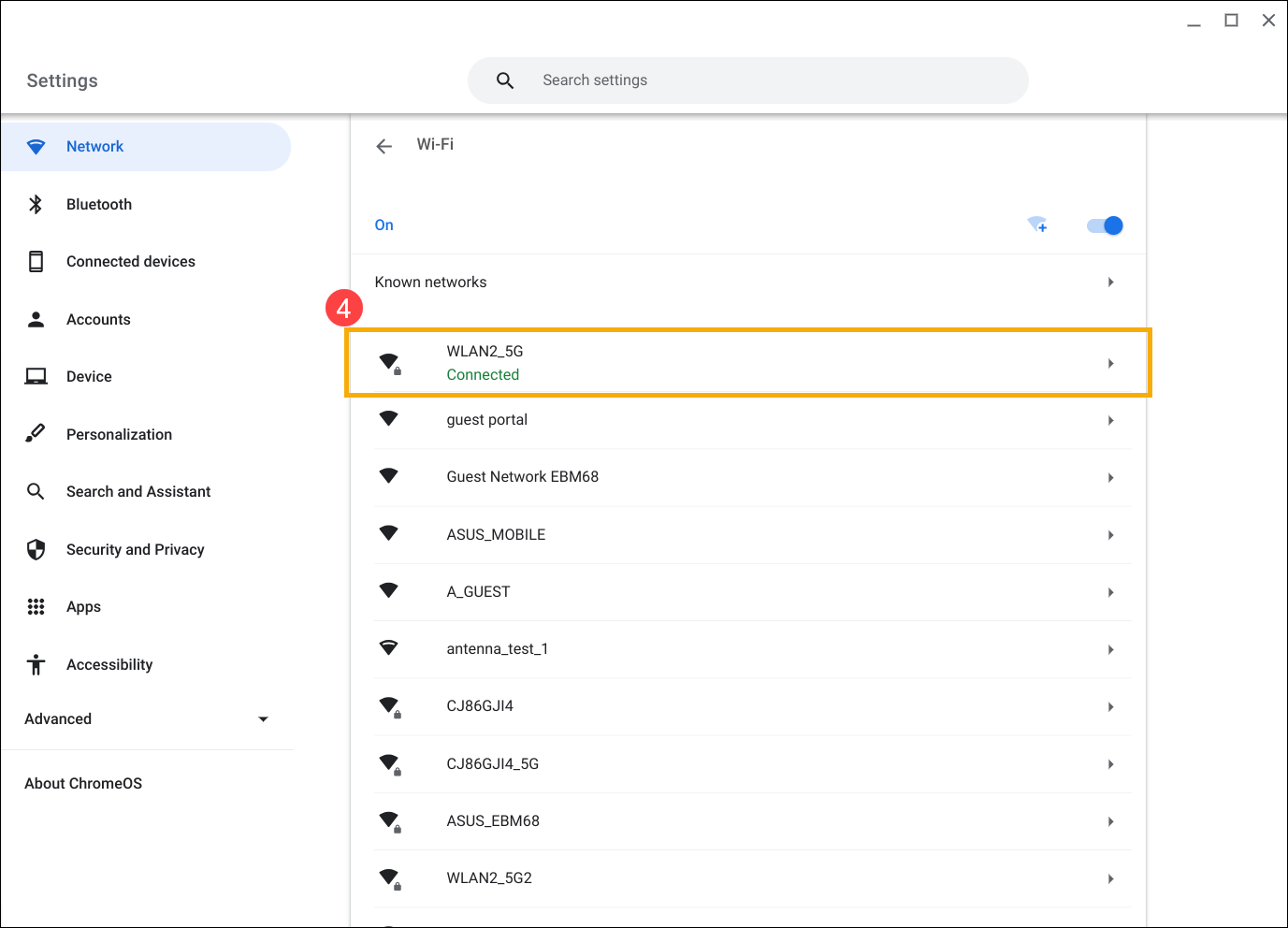
- เปิด [Automatically connect to this network]⑤.

การกำหนดค่าเครือข่ายที่ต้องการ
หากคุณมีเครือข่าย Wi-Fi หลายเครือข่ายในพื้นที่ของคุณ คุณสามารถบอกให้ Chromebook เลือกใช้เครือข่ายเดียวมากกว่าอีกเครือข่ายหนึ่งได้
- ตรวจสอบให้แน่ใจว่าคุณเชื่อมต่อกับเครือข่าย Wi-Fi
- คลิก [Status bar]① ที่มุมขวาล่างของหน้าจอแล้วเลือก [Settings]
 ②.
②. 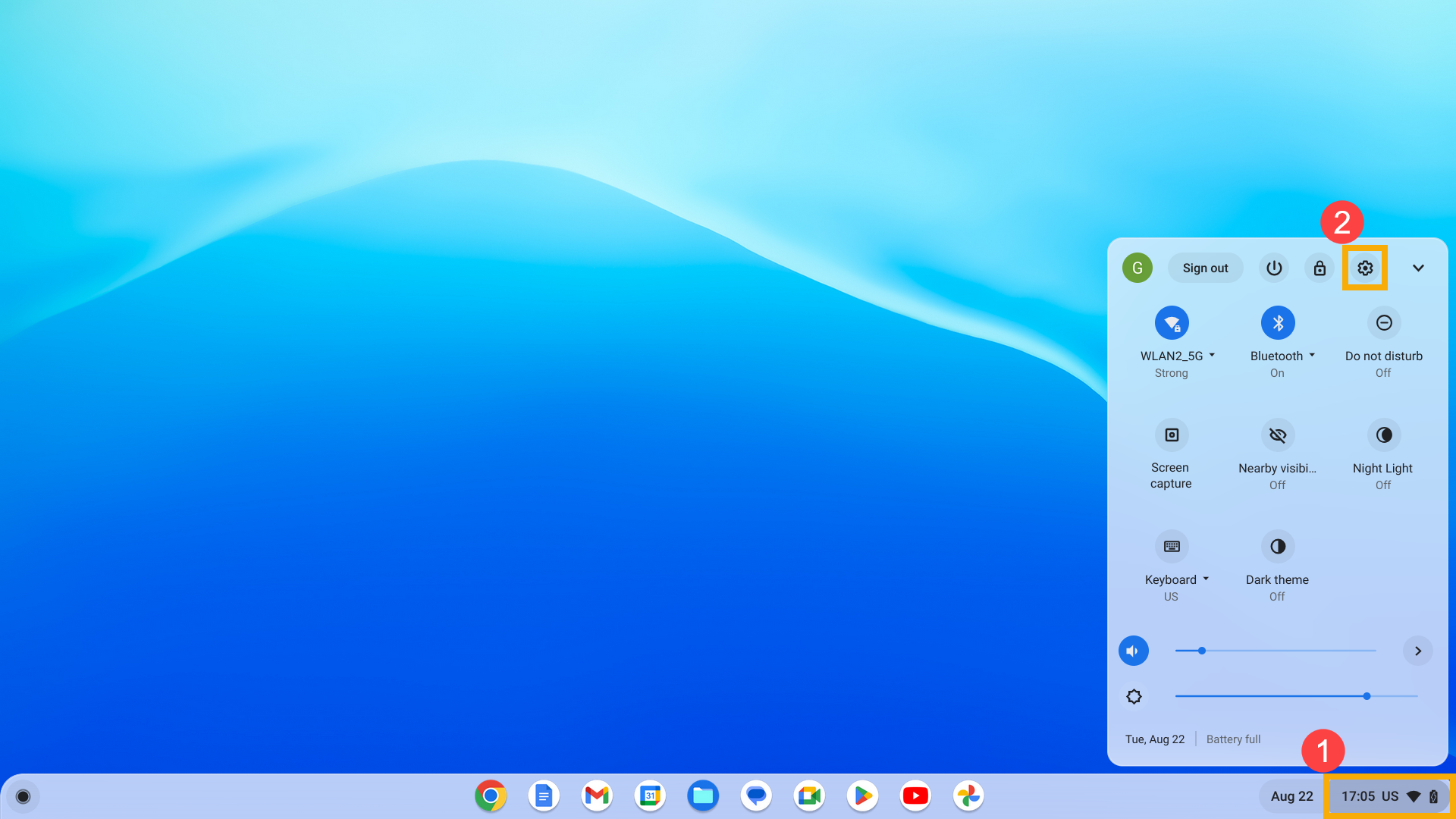
- ในการตั้งค่าเครือข่าย, คลิก [Wi-Fi]③.
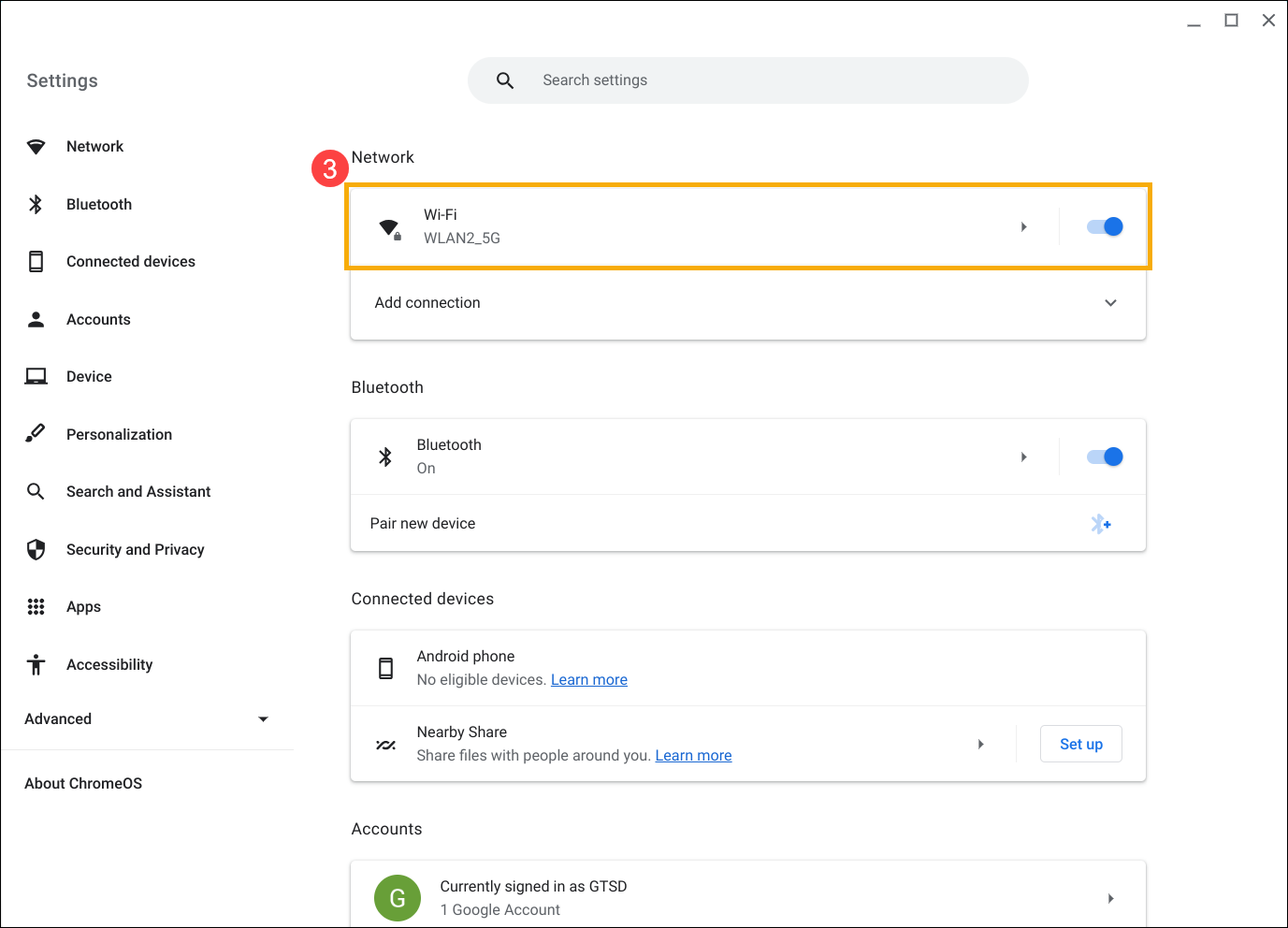
- เลือกเครือข่ายของคุณ④.
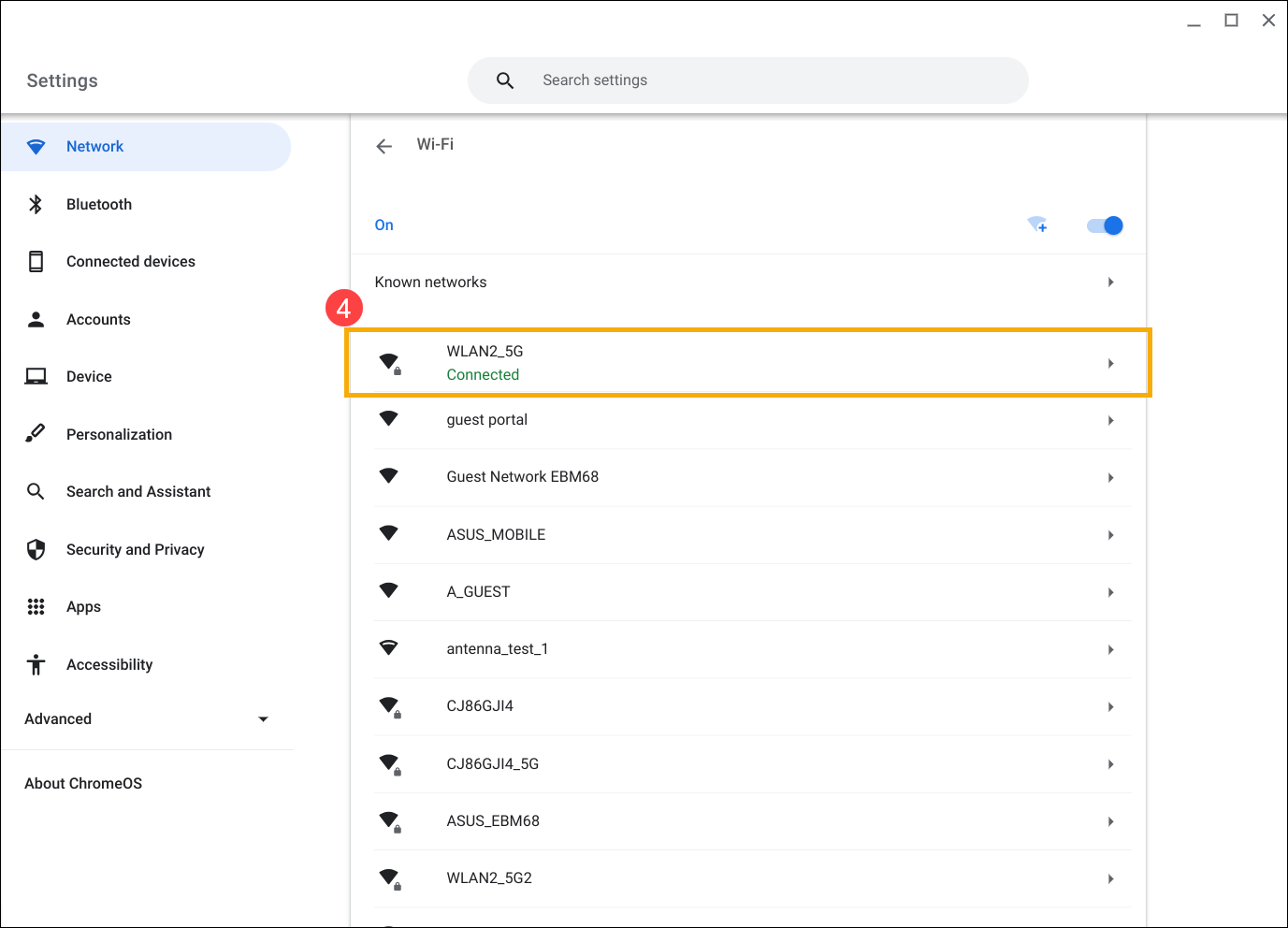
- เปิด [Prefer this network]⑤.
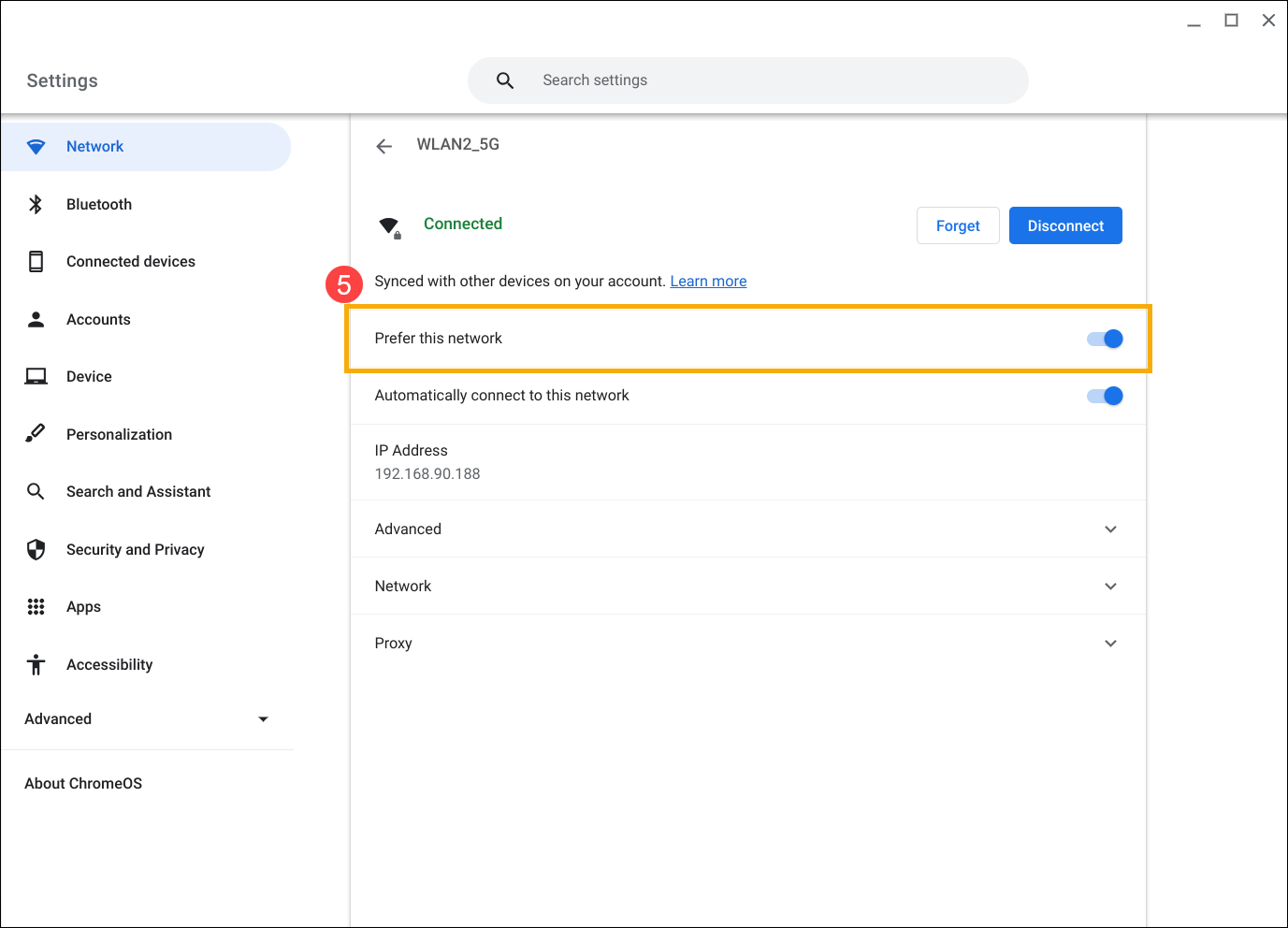
ค้นหาที่อยู่ MAC หรือที่อยู่ IP ของคุณ
หากคุณต้องการดูที่อยู่ MAC หรือ IP ให้ทำตามขั้นตอนเหล่านี้
- คลิก [Status bar]① ที่มุมขวาล่างของหน้าจอแล้วเลือก[Wi-Fi Networks] ไอคอน②.
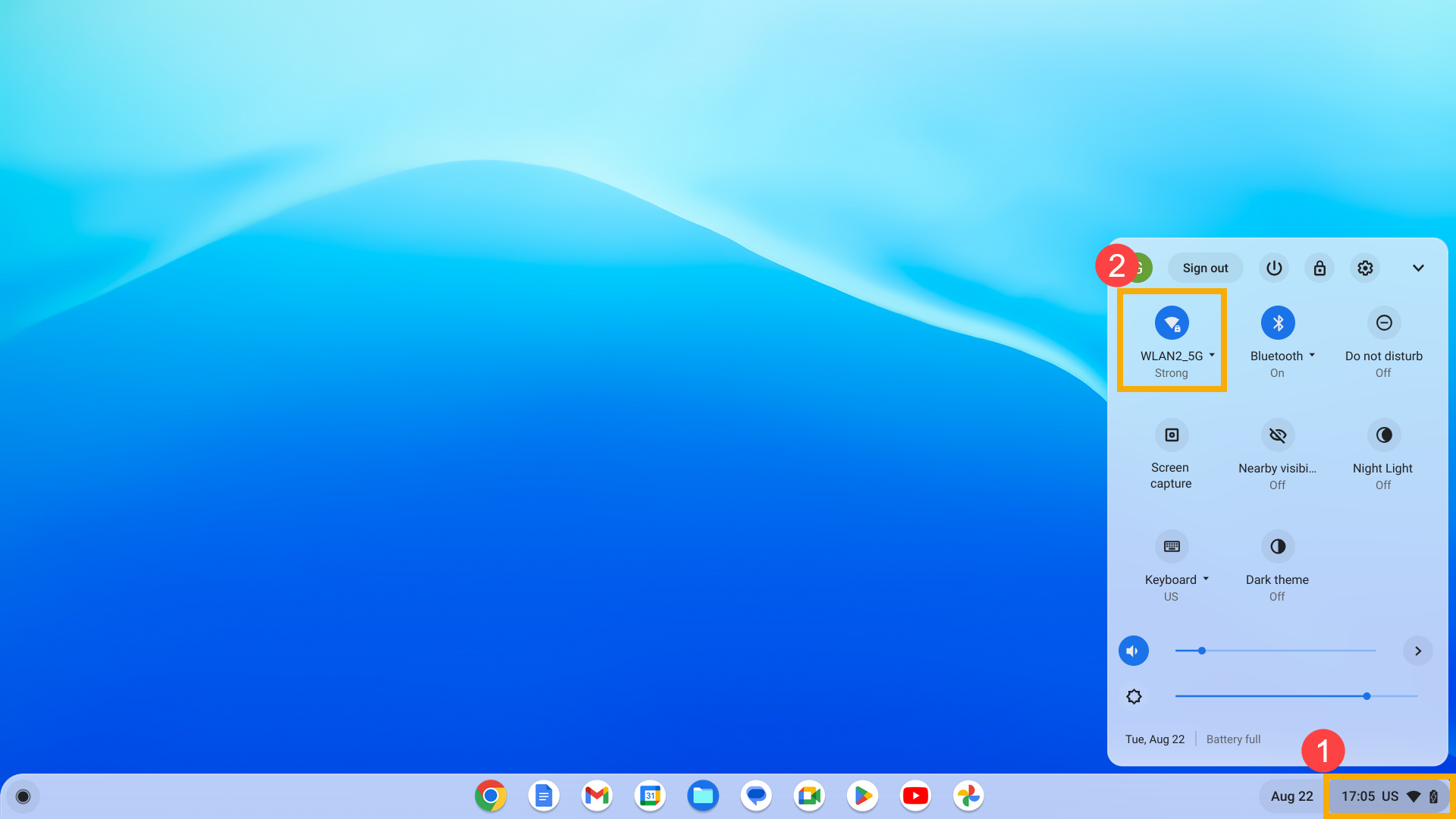
- คลิก [Information] ไอคอน
 ③ ที่ด้านบนของช่องเพื่อดูที่อยู่ IP และ IPv6 ของ Chromebook.
③ ที่ด้านบนของช่องเพื่อดูที่อยู่ IP และ IPv6 ของ Chromebook.
หมายเหตุ: ที่อยู่ MAC ของคุณมีป้ายกำกับว่า "Wi-Fi"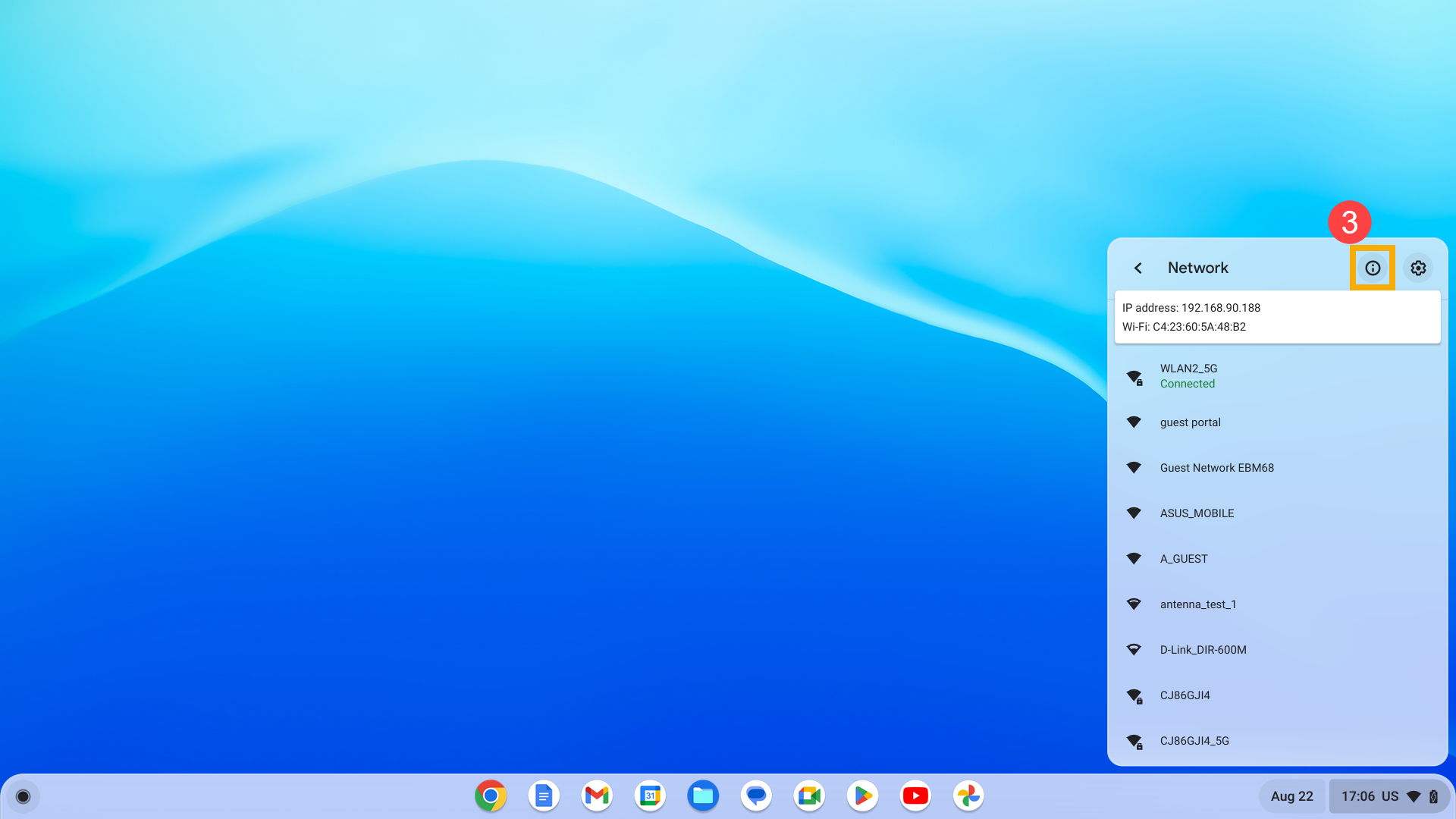
คุณยังสามารถดูวิธีใช้ Google Chromebook บนเว็บไซต์อย่างเป็นทางการสำหรับข้อมูลโดยละเอียดเพิ่มเติม: